この投稿では次のことについて話しますCSV を GPX または KML 形式に変換する方法Windows 11/10 PC 上で。 GPXの略ですGPS交換フォーマット、KML は Google Earth の頭字語です。キーホールマークアップ言語形式。これらのファイル形式は両方とも、ウェイポイント、ルート、トラックなどを含む GPS データの保存と交換に使用される標準の GPS ファイル形式です。ここで、座標とウェイポイントを CSV ファイルに保存しており、それを GPX または KML 形式に変換したい場合に使用します。 、このガイドはあなたのためのものです。
ここでは、CSV を GPX または KML ファイル形式に変換する 2 つの異なる方法について説明します。早速解決策に移りましょう!
CSV ファイルを GPX に変換するにはどうすればよいですか?
CSV ファイルを GPX に変換するには、GpsPrune、RouteConverter、ITN Converter などのサードパーティ ソフトウェアを使用できます。一方、CSV から GPX への変換をサポートする無料のオンライン サービスを使用することもできます。これを可能にする無料ツールをいくつか共有しました。以下で確認できます。
GPX ファイルはどのように作成しますか?
GPX ファイルを作成する場合、最良の選択肢は無料のデスクトップ ソフトウェアを使用することです。これを可能にする GPX Editor、Garmin BaseCamp、GPXSee などと呼ばれるソフトウェアがいくつかあります。
Windows 11/10でCSVをGPXまたはKMLに変換する方法
Windows 11/10 PC で CSV を GPX または KML に変換するさまざまな方法は次のとおりです。
- 無料の CSV から GPX または KML へのコンバーター ソフトウェアを使用して、CSV ファイルを GPX または KML に変換します。
- 無料の Web サービスを使用して、オンラインで CSV を GPX または KML に変換します。
上記の方法について詳しく説明しましょう。
1] 無料の CSV から GPX または KML へのコンバーター ソフトウェアを使用する
Windows 11/10 で CSV から GPX または KML への変換を手間なく実行するには、専用のサードパーティ デスクトップ アプリケーションを使用できます。インターネット上では、同じ目的で使用できるさまざまな GPS ソフトウェアが入手可能です。ただし、無料のものをお探しの場合は、このガイドを参照してください。ここでは、CSV を GPX または KML に変換するために使用できるフリー ソフトウェアをいくつかリストします。無料ソフトウェアは次のとおりです。
- ITNコンバータ
- Gpsプルーン
- GPSバベル
- ルートコンバーター
これらのフリーウェアについて詳しく説明しましょう。
1]ITNコンバータ
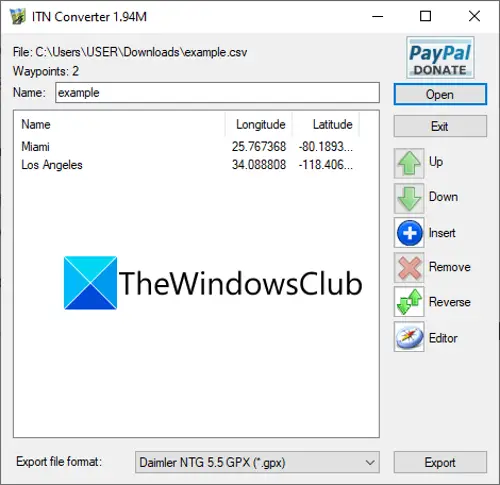
ITNConverter は基本的に、CSV を GPX、KML、または KMZ に変換できる無料のルート コンバータ ソフトウェアです。 CSV ファイルを、GPX Garmin MapSource、GPS eXchange、Garmin Nüvi などのさまざまなバージョンの GPX ファイルに変換できます。これらの形式とは別に、RTE、TOUR、WPT、TXT、XML など、出力を保存するためのいくつかの出力形式もサポートしています。
ITN Converter を使用して CSV を GPX または KML に変換するにはどうすればよいですか?
この無料ソフトウェアを使用して CSV ファイルを GPX または KML 形式に変換する主な手順は次のとおりです。
- まず、このソフトウェアをダウンロードしてインストールします。または、ポータブル バージョンをダウンロードして、インストールせずにこのポータブル アプリケーションを実行することもできます。
- 次に、「開く」ボタンをクリックして、ソース CSV ファイルを参照してインポートします。
- 次に、要件に応じて経度と緯度の情報を編集できます。
- その後、出力形式を GPX または KML に選択します。
- 最後に、「エクスポート」ボタンを押して、GPS ファイルの変換を開始します。
変換前に CSV ファイルを編集するための優れたツールがいくつか提供されています。たとえば、道順の取得、旅程全体の表示、グローバル マップを使用したウェイポイントの追加または編集などの機能を使用できます。
全体として、これは Windows 11/10 で無料で使用できる、簡単かつ迅速な CSV から GPX または KML へのコンバーター ソフトウェアです。
読む: KML ファイルを編集するにはどうすればよいですか?
2]Gpsプルーン
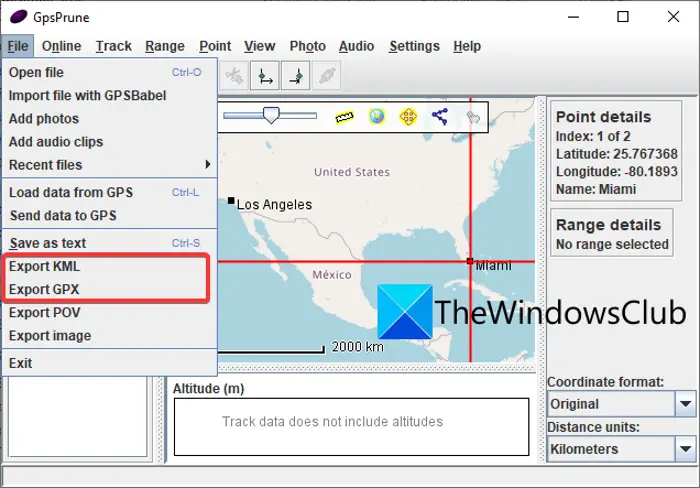
Windows 11/10 で GpsPrune を試して CSV を GPX または KML に変換することもできます。これは、GPS データの表示、変更、変換に使用される無料のポータブル ソフトウェアです。 KMZ、TXT、POV、SVG などの他の形式を入出力としてサポートします。その中の CSV ファイルを開いて、ウェイポイントを表示および編集し、その他のルートの変更を行って、それを GPX ファイルにエクスポートできます。
GpsPrune で CSV を GPX に変換する手順は次のとおりです。
- まず、この無料ソフトウェアを次のサイトからダウンロードします。ここ。
- 次に、インストールせずにアプリケーションを起動します。
- 次に、[ファイル] > [ファイルを開く] オプションをクリックして、CSV ファイルをインポートします。
- その後、要件に従ってウェイポイントとルートを表示し、必要に応じて編集できます。
- 最後に、[ファイル] メニューに移動し、[GPX のエクスポート] または [KML のエクスポート] オプションを選択して、入力 CSV ファイルを変換します。
CSV から GPX または KML への変換を実行するために必要な作業はこれだけです。
この便利なソフトウェアは次のような用途にも使用できます。画像の場所を見つける、トラックの圧縮、SRTM からの高度情報の取得など。
見る: FIT ファイルを表示および変換するにはどうすればよいですか?
3]GPSバベル
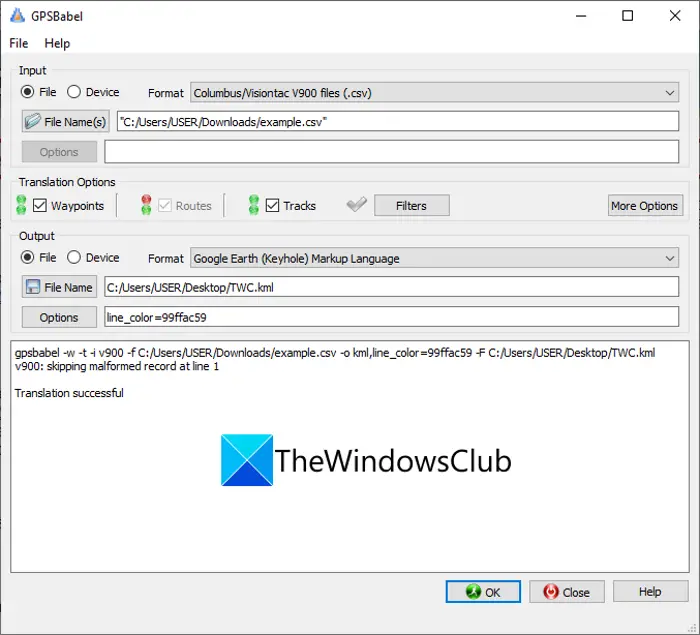
GPSバベルは、ルート データをあるファイル形式から別のファイル形式に変換する専用のユーティリティです。 CSV ファイルの GPX または KML 形式への変換をサポートしています。これら 2 つの形式に加えて、KMZ、TXT、TCX、WPT、TRK、XML、LOG、RTE などを含む、より多くの入出力ファイル形式を変換できます。また、変換前に名前、説明、エンコーディングなどのいくつかの出力オプションをカスタマイズすることもできます。このソフトウェアの使用方法を見てみましょう。
この無料ソフトウェアを使用して、以下の簡単な手順に従って CSV を GPX または KML に変換できます。
- まず、公式 Web サイトからこのソフトウェアをダウンロードし、PC にインストールします。
- それでは、アプリケーションを起動してください。
- 次に、「入力」セクションで「ファイル名」をクリックし、入力 CSV ファイルを参照して選択します。
- その後、翻訳オプションを選択し、GPX および KML から希望の出力形式を設定します。
- 次に、いくつかの出力オプションを設定し、出力ファイルを選択します。
- 最後に、OK b ボタンを押して、CSV から GPX または KML への変換を開始します。
これは、GPS ファイルの変換だけに特化した簡単なソフトウェアです。変換前に GPS データを編集することはできません。
読む: Microsoft Band 2 で GPS 省電力機能をオンにする
4]ルートコンバーター
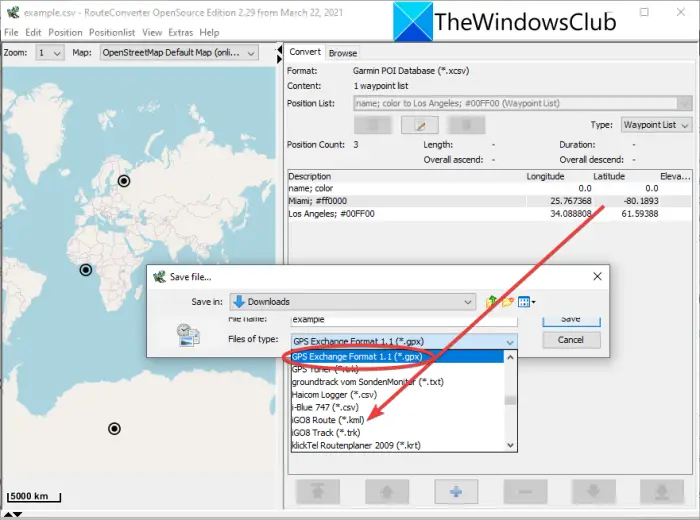
名前が示すように、RouteConverter は、CSV を GPX または KML 形式に変換できる専用の GPS ファイル コンバーターです。他のフリーウェアと同様に、使い方も非常に簡単です。入力 CSV ファイルをインポートして、GPX または KML 形式にエクスポートするだけです。また、CSV を TRK、RTE、LOG、ASC などの GPS データ ファイルに変換することもできます。
以下の簡単な手順に従って、CSV ルート ファイルを GPX から KML 形式に変換します。
- まず、RouteConverter をダウンロードして、このポータブル アプリケーションを実行します。
- ここで、その中の CSV ファイルを開くだけです。ウェイポイントとルート情報が地図上と右側の専用セクションに表示されます。
- 次に、必要に応じてウェイポイントを編集し、新しいウェイポイントを追加できます。
- その後、「ファイル」メニューに移動し、「名前を付けて保存」オプションをクリックします。
- 最後に、出力として GPX または KML 形式を選択し、出力ファイル名を指定して、[保存] ボタンを押します。
これは、優れたポータブルな CSV から GPX または KML へのコンバーターです。からダウンロードできますルートコンバーター.com。
2] 無料のWebサービスを使用してオンラインでCSVをGPXまたはKMLに変換します
CSV から GPX または KML への変換をオンラインで実行したい場合は、無料の Web サービスを使用できます。無料で変換に使用できる無料のオンライン ツールをいくつか紹介します。
- AnyConv
- 安置する
- 無料の KML ツール
- Convertcsv.com
- POIエディター
1] AnyConv
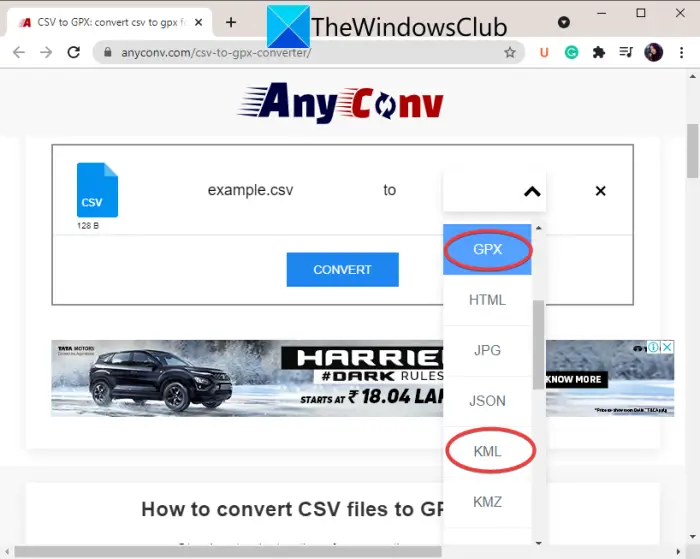
AnyConv は、CSV を GPX 形式と KML 形式の両方に変換できるユニバーサル ファイル コンバーターです。これを使用すると、オーディオ、ビデオ、画像、電子書籍などを含む複数のファイル タイプを変換できます。使い方はとても簡単です。このオンラインコンバーターを使用する手順について説明します。
オンラインで CSV を GPX または KML に変換するにはどうすればよいですか?
オンラインで CSV を GPX または KML ファイルに変換する簡単な手順は次のとおりです。
- まず、Web ブラウザを開いて、AnyConv の CSV から GPX へのコンバーター ページに移動します。ここ。
- 次に、ローカル PC または別のデバイスからソース ファイルを選択します。
- 次に、出力形式を GPX または KML に設定します。出力として KMZ (zip バージョン) もサポートしています。
- その後、「変換」ボタンをクリックするだけで変換が開始されます。
- 変換が完了したら、結果の GPX または KML ファイルをダウンロードします。
2] アスポーズ
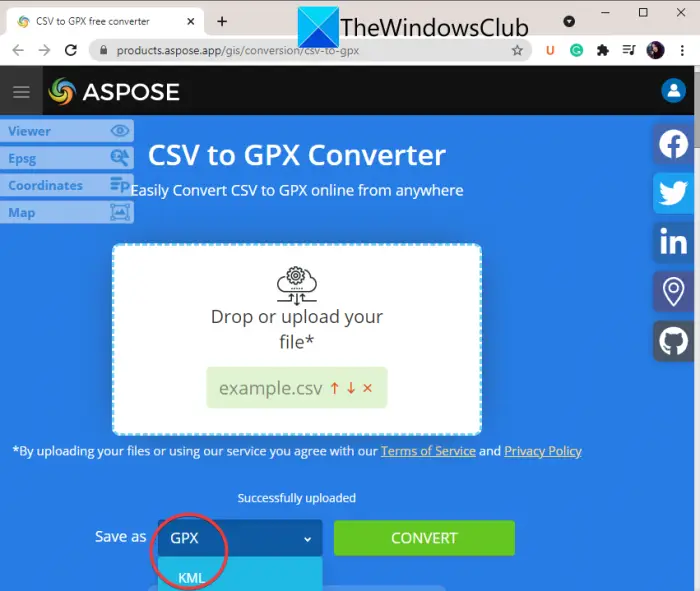
Aspose は、CSV を GPX または KML ファイル形式に変換できる無料のオンライン サービスです。この無料サービスの良い点は、バッチ変換をサポートしていることです。したがって、複数の CSV ファイルを GPX から KML 形式に一度にバッチ変換できます。ここで変換手順について説明します。
Aspose を使用して CSV を GPX または KML にバッチ変換する方法:
複数の CSV ファイルを一度に GPX または KML に変換する基本的な手順は次のとおりです。
- まず、Webブラウザを起動します。
- 次に、Aspose を開きますWebサイト。
- 次に、ソース CSV ファイルをドラッグ アンド ドロップするか、入力ファイルを参照して選択します。
- その後、エクスポート形式を GPX または KML に設定します。
- 最後に「変換」ボタンを押します。
すべてのソース CSV ファイルを GPX または KML ファイル形式に変換します。
3]無料のKMLツール
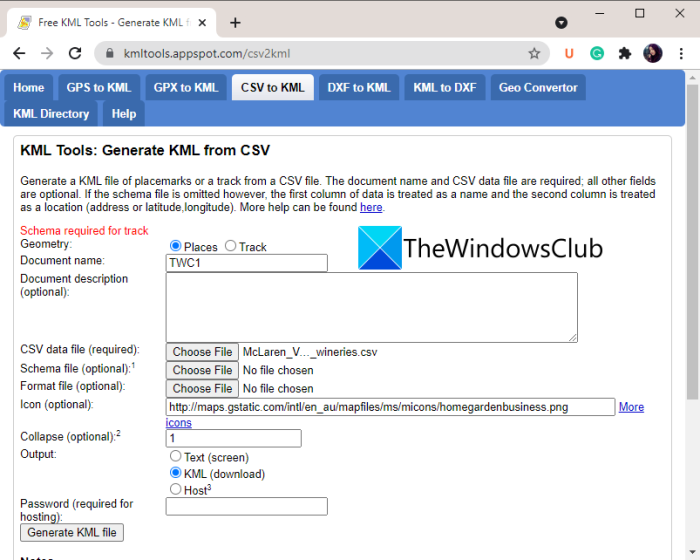
名前が示すように、Free KML Tools はさまざまな KML 関連ツールを提供する無料の Web サイトです。この Web サイトでは、専用の CSV から KML へのコンバーターも見つけることができます。これ以外にも、GPS から KML、GPX から KML、DXF から KML、KML から DXF などに変換するツールがあります。その使用方法について説明します。
無料の KML ツールを使用してオンラインで CSV を KML に変換する手順は次のとおりです。
- まず、Free KML Tools Web サイトを開き、CSV to KML にアクセスしていることを確認します。ページ。
- 次に、ジオメトリを場所またはトラックとして選択し、ドキュメント名を入力します。
- 次に、変換するソース CVS ファイルを選択します。
- その後、出力形式を KML に設定します。
- 最後に、[KML ファイルの生成] ボタンを押して、結果の KML ファイルを変換してダウンロードします。
4]convertcsv.com
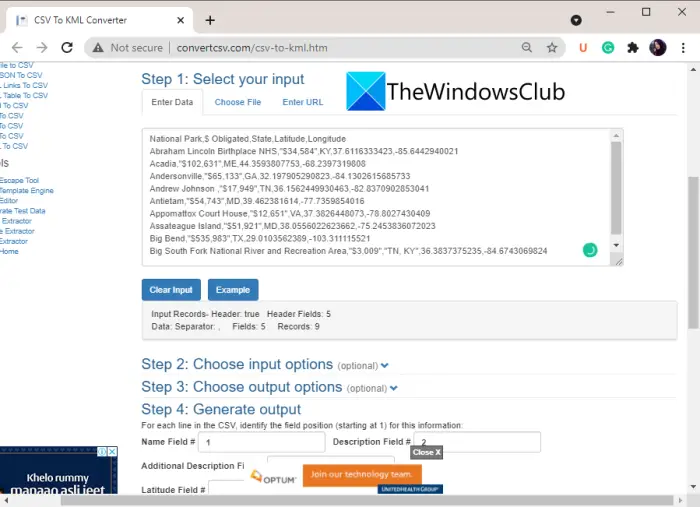
Convertcsv.comは、CSV を KML 形式に変換できる別の Web サービスです。出力として GPX をサポートしていません。したがって、CSV を GPX に変換したい場合は、このリストから別のオプションを探してください。 CSV データを手動で追加したり、ローカルに保存された CSV ファイルをインポートしたり、URL から CSV ファイルをアップロードしたりできます。入力フィールドをマップしてから、ファイルを KML 形式に変換できます。
ブラウザでこの Web サイトを開き、入力 CSV ファイルを参照して選択するだけです。その後、フィールドの位置を特定し、緯度と経度のフィールドを入力します。最後に、「CSV を KML に変換」ボタンをクリックすると、結果のファイルが変換されてダウンロードされます。
5] POIエディター
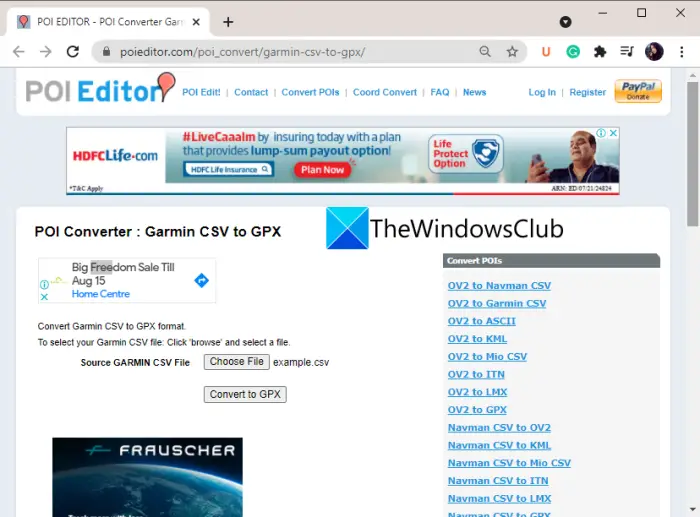
CSV を GPX または KML に変換するもう 1 つのオプションは、POI Editor です。これは、POI と GPS ファイルを変換できる無料の Web サービスです。この Web サイトでは、変換に使用できる専用の CSV から GPX および CSV から KML へのコンバーター ツールを見つけることができます。
CSV を GPX に変換したい場合は、次の場所に移動してください。このページ。それ以外の場合、CSV から KML への変換については、次のサイトにアクセスしてください。このページ。次に、変換するローカルに保存されたソース CSV ファイルを選択し、[GPX に変換] ボタンを押すだけで変換が開始されます。
それでおしまい!
今すぐ読んでください: 親が子供を監視するのに最適な GPS 位置追跡アプリは何ですか?






![Windows 11 でコパイロットが機能しない [修正]](https://rele.work/tech/hayato/wp-content/uploads/2023/12/copilot-not-working.jpg)